
Per quelli di noi che non sono cresciuti con gli smartphone, digitare su una tastiera touch può sembrare terribilmente lento. Ma ci sono trucchi che puoi usare per velocizzare la digitazione su una tastiera touch, proprio come una fisica.
Questi suggerimenti si applicano a qualsiasi smartphone con una tastiera touch, da iPhone e telefoni Android a telefoni Windows e BlackBerry. Funzionano tutti in modo abbastanza simile.
Due pollici o un dito indice
Per prima cosa: trova un buon modo per posizionare le dita durante la digitazione, che funzioni per te. Ciò può significare tenere il telefono con entrambe le mani e usare i pollici per digitare, guadagnando velocità grazie all'uso di due dita contemporaneamente. Tuttavia, molte persone preferiscono tenere il proprio smartphone in una mano e usare il dito indice dell'altra per colpire ogni lettera. Più grande è il tuo telefono, più il metodo del dito indice ha senso.
Che è migliore? Non esiste una risposta giusta, dipende da ogni persona. Digitando con due pollici si ottengono due dita che possono raggiungere i singoli tasti sulla tastiera touch più velocemente, ma molte persone si sentono più a loro agio con il metodo del dito indice e scoprono che porta a meno errori. Prova entrambi per vedere quale funziona meglio per te.
Considera anche l'orientamento del tuo telefono qui. In modalità orizzontale, l'utilizzo di due dita può funzionare meglio per coprire l'ampia tastiera. In modalità verticale, l'utilizzo di un singolo dito indice può funzionare meglio: si tratta di una superficie più piccola, quindi non dovrai spostare il dito indice molto lontano.

Correzione automatica e previsioni di parole
La tastiera touch del tuo smartphone non include solo il controllo ortografico integrato. Può correggere automaticamente gli errori che fai durante la digitazione.
Abbraccia la correzione automatica! Non si tratta solo di rilevare gli errori di ortografia, ma di attenuare gli inevitabili refusi quando inizi a digitare più velocemente. Se stai digitando una parola e perdi una o due lettere, ma lo smartphone può correggerla automaticamente con la parola che intendevi digitare automaticamente, è una vittoria. Prova a lasciare attiva la funzione di correzione automatica e a digitare più velocemente, cercando di digitare il più velocemente possibile. Sì, farai degli errori. Ma continua a digitare e potresti rimanere sorpreso quando il telefono ti corregge automaticamente. (A seconda del tuo smartphone e della sua tastiera touch, "correzione automatica" potrebbe essere un'opzione che potresti dover abilitare prima nelle sue impostazioni.)
La tastiera potrebbe persino fornire previsioni durante la digitazione. Puoi toccare una parola prevista sopra la tastiera per completarla automaticamente. Funziona sia su iPhone che su telefoni Android.
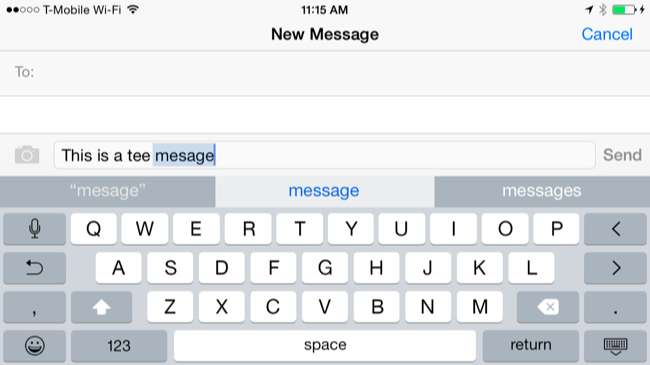
Quando hai finito di digitare qualcosa, puoi tornare indietro e toccare una parola con errori di ortografia o corretta automaticamente. La tastiera predefinita su iPhone e telefoni Android ti consentirà di selezionare rapidamente altre possibili correzioni automatiche dopo aver toccato una parola del genere. Questo è il modo più semplice per correggere gli errori, non con il tasto backspace durante la digitazione, ma correggendo rapidamente le parole sbagliate in seguito.
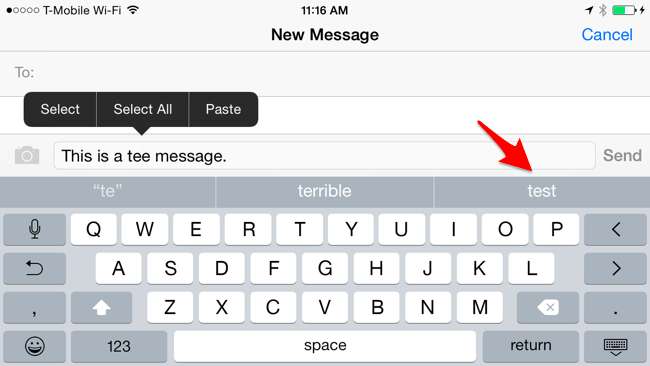
Potresti anche provare una tastiera di terze parti se la correzione automatica integrata non sembra essere abbastanza buona per te. Ad esempio, SwiftKey è noto per le sue fantastiche funzioni di correzione automatica.
Digitazione vocale
RELAZIONATO: Usa la dettatura vocale per risparmiare tempo su Android, iPhone e iPad
Può sembrare un inganno, ma è un buon trucco da tenere a mente. Invece di digitare tutto sulla tastiera, puoi farlo utilizza la funzione di "digitazione vocale" incorporata nel tuo smartphone . Le parole che dici verranno convertite in testo, proprio come se le avessi digitate. Il riconoscimento vocale non è perfetto e dovrai enunciare il più chiaramente possibile.
Sia la tastiera predefinita dell'iPhone che la tastiera Android includono un'icona del microfono. Tocca il microfono sulla tastiera e pronuncia quello che vuoi digitare, e la tastiera lo convertirà in testo e lo compilerà per te. Alcune applicazioni potrebbero avere i propri pulsanti microfono integrati per l'esecuzione ricerche vocali e altre azioni , pure.
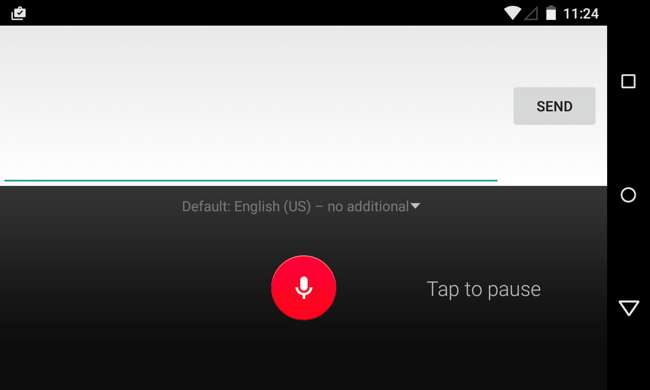
Tastiere a scorrimento e di terze parti
Tastiere con scorrimento rapido originato su Android con Swype, ma questa funzionalità si è ora diffusa negli iPhone grazie a Supporto di iOS 8 per tastiere di terze parti . Quando si utilizza questo metodo di digitazione, si posiziona il dito sulla tastiera, lo si disegna sulle lettere della parola che si desidera digitare, quindi si rilascia. Ad esempio, se si desidera digitare "cane", posizionare il dito sulla lettera "d", spostarlo sulla lettera "o", spostarlo sulla lettera "g", quindi sollevarlo. Ripeti questo processo e scorri per digitare intere frasi e messaggi.
Questo è possibile su Android con la tastiera Google predefinita, la tastiera Swype originale, SwiftKey con la funzione "SwiftKey Flow" e probabilmente altre tastiere. La tastiera standard dell'iPhone non ha questa funzionalità integrata, ma ora puoi installare una tastiera come Swype o SwiftKey dall'App Store e utilizzarla per ottenere questa funzione su un iPhone.
Prova questo metodo di digitazione e vedi se ti sembra più veloce. Alcune persone, spesso utenti Android che hanno iniziato a usarlo anni fa, lo giurano per una digitazione più veloce. Altre persone, spesso utenti di iPhone che hanno avuto anni per abituarsi alla digitazione, pensano che sia lento e non necessario. Come molte cose, sembra dipendere dal metodo a cui sei abituato e con cui hai fatto più pratica.
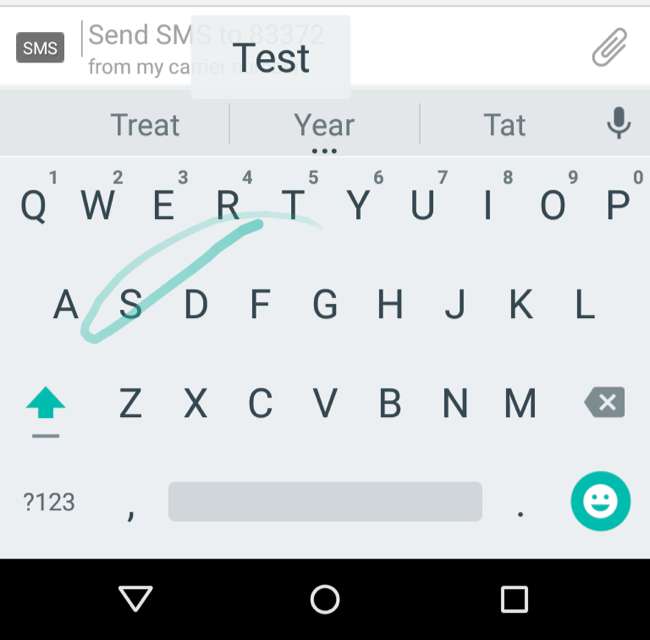
Tutto questo è possibile grazie a tastiere di terze parti che possono provare cose folli per aiutarti a digitare più velocemente. Alcuni esperimenti sembrano funzionare per alcune persone e molti no. Potresti provare altre tastiere di terze parti per vedere se hanno qualche trucco che funziona per te.
RELAZIONATO: 5 sostituzioni della tastiera Android per aiutarti a digitare più velocemente
Scorciatoie per l'espansione del testo
RELAZIONATO: Digita più velocemente su uno smartphone, un tablet o un laptop con i collegamenti per l'espansione del testo
Le scorciatoie di espansione del testo possono anche velocizzare la digitazione, in particolare la digitazione dei messaggi brevi, delle frasi comuni e di altre cose ripetitive che digiti. Ma questa soluzione può essere utilizzata per velocizzare la digitazione del tuo indirizzo email nelle app e anche il tuo indirizzo fisico nelle pagine web online.
Imposta le tue scorciatoie e il telefono sostituirà automaticamente alcuni caratteri brevi digitati con una sequenza di testo più lunga. Questo trucco può essere utilizzato su PC, ma può essere più utile su smartphone su cui non puoi digitare così velocemente.
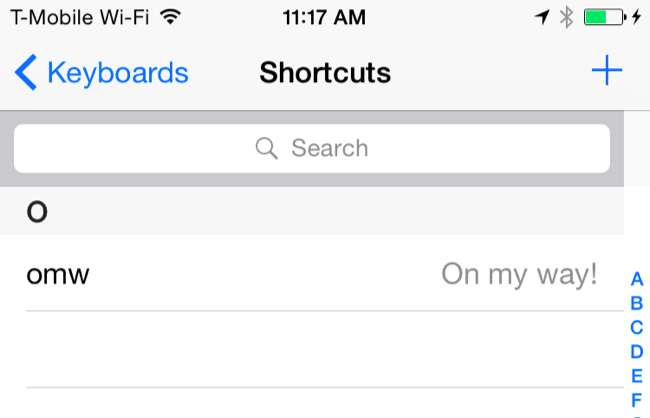
Le tastiere touch sui tablet funzionano in modo simile, ma ci sono più cose da tenere in considerazione. Molte persone sembrano voler digitare su un iPad o una tastiera tablet touch da 10 pollici simile con tutte e dieci le dita, proprio come farebbero su una tipica tastiera fisica. Ad alcune persone piace anche collegare una tastiera fisica ai loro tablet più grandi e digitare su quella.
Potresti davvero collegare una tastiera Bluetooth più grande a un iPhone o telefono Android e digita in modo tradizionale. Questo ovviamente non sarà molto pratico a meno che non utilizzi lo smartphone solo quando sei seduto a una scrivania.






